Как на телевизоре samsung включить таймер сна
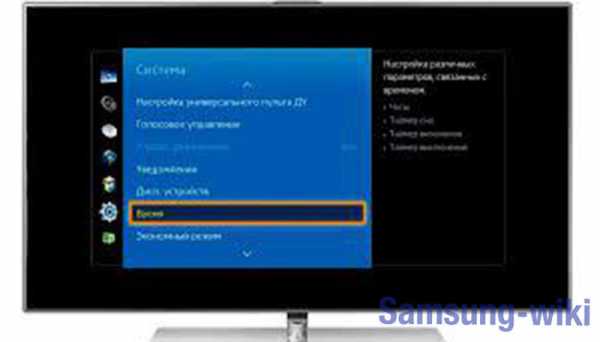
08:22
Нет изображения на Т/В Samsung UE32F5020 / Дешевый ремонт подсветки
04:25
Ремонт ТВ. Не включается. SAMSUNG UE32EH5007. Типовая Проблема телевизора.
16:50
Оживление Samsung UE32F4000AW.Main от 1920*1080 под матрицу 1366*768 – выйдет ли?!
26:12
ремонт телевизора samsung ue32f5020, нет изображения(нет подсветки, ремонт led подсветки)
06:29
Ремонт Samsung UE32F4000AW
04:08
Unboxing SAMSUNG HD LED TV UE32F4000AW
03:18
Проверка работы телевизора Samsung UE32F4000AW, VER HD06 с неисправной матрицей.
◀
▶
❑
Настройкатаймеравключения/выключения
O
MENUm→
Система
→
Время
→
Таймервключения
<или>
Таймер
выключения
→ENTERE
●
Таймервключения
: можно задать три разные конфигурации
Таймер
включения
. (
Таймервключения1
,
Таймервключения2
,
Таймер
включения3
)
Настройка
: выберите
Выкл.
,
Одинраз
,
Ежедневно
,
Пн-Пт
,
Пн-Cб
,
Сб-Вс
или
Ручной
по своему усмотрению. При выборе параметра
Ручной
можно
задать день включения таймера.
N
Выбранный день отмечен значком c.
Время
: установка значений часов и минут.
Громкость
: настройка необходимого уровня громкости.
Русский

Источник : выбор источника содержимого для воспроизведения…
Страница 62
- Изображение
- Текст
◀
▶
Источник
: выбор источника содержимого для воспроизведения при
включении телевизора. Можно выполнить следующее:
–
Выберите
ТВ
и на экране телевизора будет отображаться
определенный канал прямого эфира или кабельный канал.
–
Выберите
USB
, и на телевизоре будут воспроизводиться фотографии
или аудиофайлы, сохраненные на устройстве USB.
–
Выберите на телевизоре источник сигнала, к которому подключена
приставка, и на экране телевизора будет отображаться канал с
приставки.
N
Для выбора параметра
USB
необходимо сначала подключить к
телевизору устройство USB.
Русский

N При выборе источника, отличного от ТВ или USB , необходим…
Страница 63
- Изображение
- Текст
◀
▶
N
При выборе источника, отличного от
ТВ
или
USB
, необходимо
выполнить следующее:
●
Подключить к данному источнику кабель или приставку.
●
Настроить приставку на канал, который требуется просматривать
при включении телевизора.
●
Оставить приставку во включенном состоянии.
N
При выборе источника, отличного от
ТВ
или
USB
, параметры Антенна
и Канал исчезнут.
Антенна
(когда для параметра
Источник
установлено значение
ТВ
):
выберите
ATV
или
DTV
.
Канал
(когда для параметра
Источник
установлено значение
ТВ
):
выберите необходимый канал.
Русский
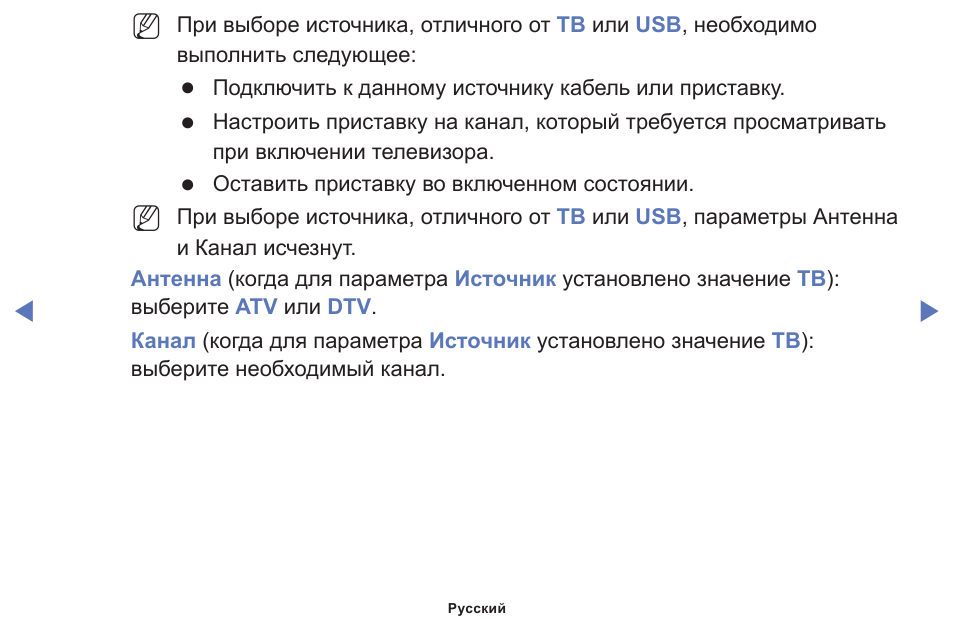
когда для параметра Источник установлено значение USB…
Страница 64
- Изображение
- Текст
◀
▶
Музыка/Фото
(когда для параметра
Источник
установлено значение
USB
): выберите на устройстве USB папку с музыкальными или
фотофайлами для воспроизведения при автоматическом включении
телевизора.
–
Если на устройстве USB нет музыкальных файлов или не выбрана
нужная папка, то таймер не сработает.
–
Если на устройстве USB имеется только один файл фотографии,
слайд-шоу показано не будет.
–
Если папка имеет слишком длинное имя, то выбрать ее не удастся.
–
Каждому устройству USB соответствует отдельная папка. При
подключении нескольких устройств USB одного типа убедитесь,
что имена папок, соответствующих разным устройствам USB, не
совпадают.
Русский

◀
▶
–
При использовании функции
Таймервключения
рекомендуется
использовать запоминающее устройство USB и устройство чтения карт
памяти с несколькими гнездами.
–
Функция
Таймервключения
может не работать при использовании
устройств USB со встроенным аккумулятором, проигрывателями
MP3 или PMP некоторых сторонних производителей, поскольку для
распознавания этих устройств требуется много времени.
●
Таймервыключения
: можно задать три разные конфигурации
Таймер
выключения
. (
Таймервыключ.1
,
Таймервыключ.2
,
Таймервыключ.
3
)
Настройка
: выберите
Выкл.
,
Одинраз
,
Ежедневно
,
Пн-Пт
,
Пн-Cб
,
Сб-Вс
или
Ручной
по своему усмотрению. При выборе параметра
Ручной
можно
задать день включения таймера.
N
Выбранный день отмечен значком c.
Время
: установка значений часов и минут.
Русский

Решения для экономии электроэнергии, Решениядляэкономииэлектроэнергии, Экономныйрежим o
Страница 66
- Изображение
- Текст
◀
▶
❑
Решениядляэкономииэлектроэнергии
■
Экономныйрежим
O
MENUm→
Система
→
Экономныйрежим
→ENTERE
●
Экон.энергии
: настройка яркости телевизора для снижения потребления
энергии.
●
Датчикэкон.реж.
для LED-телевизоров серии 5
: автоматическое изменение
настроек изображения в соответствии с уровнем освещения для экономии
электроэнергии.
N
При настройке
Подсветка
, параметр
Датчикэкон.реж.
будет иметь
значение
Выкл.
.
Мин.подсветка
: если для параметра
Датчикэкон.реж.
выбрано
значение
Вкл.
, минимальную яркость экрана можно настроить вручную.
N
Если для
Датчикэкон.реж.
установлено значение
Вкл.
, то яркость
экрана будет меняться (немного увеличиваться или уменьшаться) в
зависимости от интенсивности окружающего освещения.
Русский

ожидания : чтобы избежать излишнего потребления энергии, ука…
Страница 67
- Изображение
- Текст
◀
▶
●
Режиможидания
: чтобы избежать излишнего потребления энергии,
укажите, как долго телевизор может оставаться включенным при
отсутствии принимаемого сигнала.
N
Не работает, если компьютер находится в режиме энергосбережения.
●
Автовыключение
: если в течение 4 часов не выполняются никакие
операции, телевизор автоматически выключится.
N
Если для параметра
Автовыключение
установлено значение
Выкл.
,
телевизор будет продолжать работать, даже если с ним не будут
выполняться никакие операции.
Русский

◀
▶
❑
Другиеоперации
■
Языкменю
O
MENUm→
Система
→
Языкменю
→
ENTERE
Выбор языка меню.
■
Времяавтозащиты
O
MENUm→
Система
→
Времяавтозащиты
→
ENTERE
●
Если на экране сохраняется неподвижное изображение в течение
определенного времени, установленного пользователем, запускается
экранная заставка, предотвращающая появление на экране остаточных
изображений.
Русский

◀
▶
■
Общие
O
MENUm→
Система
→
Общие
→
ENTERE
●
Игр.режим
: при подключении игровой консоли, например PlayStation™
или Xbox™, можно выбрать игровой режим для получения более
реалистичных эффектов.
N
ПРИМЕЧАНИЕ
●
Mеры предосторожности и ограничения при использовании
игрового режима
–
Отсоединяя игровую консоль, в меню настройки установите
для параметра
Игр.режим
значение
Выкл.
.
–
При отображении меню телевизора в
Игр.режим
изображение
на экране будет слегка дрожать.
●
Игр.режим
недоступен в режиме
ТВ
.
●
Сразу после подключения игровой консоли установите для
параметра
Игр.режим
значение
Вкл.
. К сожалению, может
наблюдаться ухудшение качества изображения.
Русский

◀
▶
●
Когда для
Игр.режим
установлено значение
Вкл.
:
–
Реж.изображения
: для изображения устанавливается
значение
Стандартный
, а для
Режимзвука
– значение
Кино
.
●
БлокировкаконтроллераТВ
: ТВ может управляться только с помощью
пульта.
●
Логот.загрузки
: отображение логотипа Samsung при включении
телевизора.
■
ИзменениеPIN
O
MENUm→
Система
→
ИзменениеPIN
→ENTERE
Измените пароль, который необходим для настройки телевизора.
N
Перед отображением экрана настройки появится экран для ввода PIN-
кода.
N
Введите 4-значный PIN-код. PIN-код можно изменить, выбрав параметр
ИзменениеPIN
.
Русский

Источник
Главная » Разное » Как на телевизоре самсунг включить таймер сна
где он находится и как его установить
Многих владельцев современных девайсов интересует, как поставить таймер на телевизоре Самсунг. Эта удобная функция позволяет устройству автоматически включаться и отключаться. С ее помощью вы не пропустите важную передачу или трансляцию, вам не придется искать пульт перед сном, чтобы выключить прибор. А еще настроенный таким образом экран может служить отличным будильником.
Как установить таймер на выключение телевизора Самсунг
Правильно установленный таймер поможет запланировать просмотр кино или программы, просыпаться под музыку или с голосом ведущего утренних новостей, засыпать под любимый сериал. Большинство современных телевизоров оснащены данной функцией. Для установки временных отметок необходимо убедиться, что на устройстве правильно настроено время. Для этого:
- нажмите на кнопку «Меню» на пульте;
- зайдите в раздел «Настройки»;
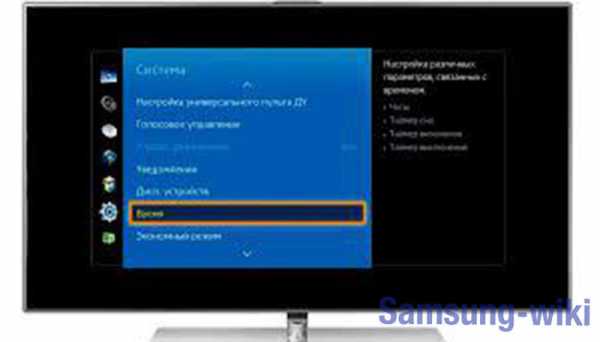
- выберите строку «Время».
Посмотрите, правильно ли настроены часы на экране, поправьте их при необходимости. Если телек подключен к сети, часы должны автоматически настроится. Неправильные настройки могут привести к неожиданным последствиям, в том числе и к внезапным включениям или отключениям, и уж тогда выспаться под любимые программы у вас уже не получится.
Таймер на пульте Самсунг
Вернитесь на экран настройки времени и выберите строку «Таймер». Задайте время для запуска, отключения или перехода в спящий режим. Здесь можно также настроить канал, который будет включен автоматически. Рекомендуем также установить громкость, чтобы в момент, когда загорится экран, никто не был напуган.

Временной период для перехода в спящий режим ‒ от 30 до 180 минут. Эта функция удобна для тех, кто привык засыпать под телевизионные программы.
Возможные проблемы с таймером
При установленном режиме запуска и отключения возможно самопроизвольное включение ‒ это может напугать неподготовленных домашних. Главная сложность, возникающая в таком случае ‒ сбитые часы на устройстве. Отсрочка включения привязывается не к актуальному, а к установленному на телевизоре времени, поэтому при неожиданном включении или отключении телевизора проверьте настройки времени. Также не забывайте менять настройки часов при переводе времени. Исключение ‒ устройства, подключенные к сети интернет, их время синхронизируется через сеть.
Как установить таймер сна на вашем телефоне
Слушать музыку в постели – один из самых распространенных способов расслабиться для большинства людей. Это действие может помочь нам легко заснуть среди других преимуществ. Однако, когда мы слушаем музыку перед сном и в конце концов засыпаем, у нас нет возможности отключить текущую музыку в телефоне. В связи с этим наблюдается тенденция к разрядке аккумулятора нашего телефона. При этом рекомендуется установить таймер сна.Вы должны установить конкретное время, и телефон не будет играть всю ночь. В мобильных телефонах, как и в телевизорах, есть функция таймера сна. Для этого все, что вам нужно сделать, это установить определенные временные рамки и время остановки, чтобы любые медиафайлы, воспроизводимые на вашем устройстве, автоматически прекращали воспроизведение.
Как установить таймер сна на вашем телефоне
Установить таймер сна для iPhone
Установить таймер сна для Android
Установить таймер сна для iPhone
Для пользователей iPhone, вот подробное руководство о том, как вы можете легко установить таймер сна на iPhone.
- Сначала откройте на iPhone приложение «Часы».
- Затем нажмите значок «Таймер», который находится в нижнем углу экрана.
- Установите продолжительность таймера и установите «Когда таймер заканчивается» на «Остановить воспроизведение».
- Нажмите «Установить», а затем нажмите «Пуск», чтобы запустить таймер.
По истечении таймера песня, которая воспроизводится на вашем устройстве, автоматически отключится. Кроме того, ваше устройство также будет заблокировано, чтобы избежать разрядки аккумулятора.
Установка таймера сна для Android
Между тем, пользователям Android не о чем беспокоиться, поскольку вы также можете установить таймер на своем устройстве Android, когда это необходимо. Хотя для этого нет встроенного устройства, вы все равно можете загрузить сторонние приложения, чтобы установить таймер сна на Android.
Таймер сна
Это приложение позволяет останавливать воспроизведение музыки, когда таймер останавливается. Это также работает с YouTube, Spotify, Google Play Music и Tunein Radio. Этот инструмент способен хорошо предотвратить разряд аккумулятора.Если вы хотите продлить таймер, просто встряхните телефон, и он будет увеличен. Вот как это можно использовать.
- Установите приложение на свой телефон и затем запустите его.
- Установите таймер с помощью круглого значка и просто нажмите кнопку «Пуск».
- Когда время истечет, это приложение переведет ваше устройство в спящий режим и перестанет воспроизводить вашу музыку.
Супер простой таймер сна
Эта программа также позволяет выключать музыку всякий раз, когда таймер останавливается.Фактически, вы можете использовать это решение при прослушивании аудиокниг и подкастов. Ниже вы можете прочитать о том, как его использовать.
- Загрузите приложение на свое устройство и запустите его.
- Выберите приложение, которое вы хотите приостановить, когда таймер остановится. Возможно, вы можете выбрать YouTube, Google Play Music, VLC и другие.
- Наконец, вы можете установить, как долго таймер будет работать. Нажмите кнопку «Установить таймер сна», чтобы начать.
Заключение
Это лучшие способы установки таймера для устройств Android и iOS.Утром больше нет разряженных батареек. Просто следуйте подробному руководству, приведенному выше.
Рейтинг: 4.3 / 5 (на основе рейтингов 87) Спасибо за вашу оценку!
.
Как установить индивидуальное время сна или заставки на Amazon Fire TV или Stick без рута
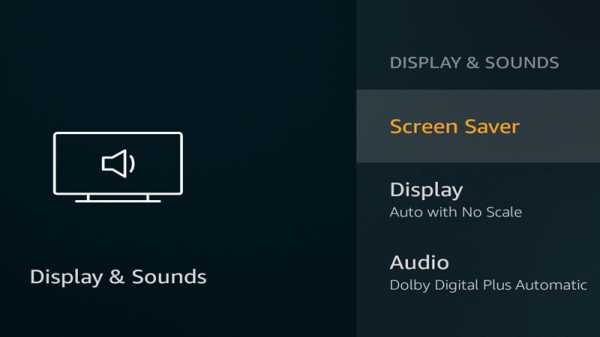
В то время как Amazon Fire TV и Fire TV Stick позволяют вам выбрать никогда, 5, 10 или 15 минут для таймера заставки , в настройках устройства некуда менять таймер сна. Это установлено на 20 минут независимо от того, как настроена заставка. Несмотря на то, что этого нет в интерфейсе, на самом деле можно установить собственный таймер сна, собственный таймер заставки или вообще отключить их.Это руководство покажет вам, как это сделать.
Раньше я писал руководства по этим темам, но были обнаружены новые методы, которые не требуют рутирования устройства. Спасибо mattgyver83, ftvlover, шефам1975 и Y314K за их исследования и открытия по этому вопросу.
Числовые значения, которые вы используете в этом руководстве, указаны в миллисекундах. Значение сна по умолчанию – 1200000, что составляет 20 минут. Значение заставки по умолчанию – 300000, что составляет 5 минут. Если вы выберете «никогда» в настройках заставки Fire TV, таймер заставки будет установлен на 2147460000, что составляет около 24 дней.Установка значения 0 не отключает заставку, но похоже, что она помогает отключить таймер сна, однако может быть лучше просто использовать очень большое значение, как это делает Amazon, чтобы отключить заставку.
Таймер сна начинает отсчет сразу после того, как устройство переходит в режим ожидания, а не с момента запуска заставки. Таким образом, установка 5-минутного таймера заставки и 10-минутного таймера сна приведет к тому, что устройство перейдет в спящий режим через 5 минут после запуска заставки.
Руководство
- Подключитесь к устройству Fire TV через ADB.Если вы не знаете, как это сделать, следуйте этому руководству.
- Чтобы установить собственный таймер сна запустите команду:
adb shell settings put secure sleep_timeout 123456789Чтобы установить собственный таймер заставки запустите команду:
adb shell settings put system screen_off_timeout 123456789(Не забудьте изменить 123456789 на значение в миллисекундах, которое вы хотите установить. Используйте 0 и 2147460000 для отключения таймера сна и заставки соответственно.)
- [ДОПОЛНИТЕЛЬНО] Чтобы увидеть текущее значение таймера и убедиться, что введенное вами значение было правильно сохранено, запустите эта команда для таймера сна :
настройки оболочки adb получают безопасный sleep_timeoutИ эта команда для таймера заставки :
настройки оболочки adb получают system screen_off_timeout - Если вы нашли это руководство полезным, подумайте о поддержке AFTVnews на Patreon .
ПоделитьсяTweetShare + 1
.
Как отключить эффект мыльной оперы на телевизорах Samsung 2018 – Руководство по настройке телевизоров Samsung: что включить, отключить и настроить
Как отключить эффект мыльной оперы на телевизорах Samsung 2018 года
Если вам понравилось, как телевизор выглядел в магазине, но теперь картинка отталкивает – возможно, она похожа на серию дней нашей жизни – тогда вы пала жертвой страшного “эффекта мыльной оперы”. Из-за методов интерполяции движения, разработанных для сглаживания быстро движущегося контента с низкой частотой кадров, результат редко бывает желательным.В телевизорах Samsung это называется Auto Motion Plus, и его легко отключить.
1. Откройте дополнительные настройки. Как и ползунки для регулировки цвета и яркости, настройки для отключения Auto Motion Plus находятся в меню «Настройки изображения» в разделе «Дополнительные настройки».
2. Перейдите в меню Auto Motion Plus. Чтобы отключить эффект мыльной оперы, отключите или настройте функцию Auto Motion Plus. По умолчанию установлено значение «Авто», поэтому либо выключите его (чтобы полностью отключить), либо отрегулируйте размытие и уменьшение дрожания по своему вкусу, используя ползунки в меню ниже.
3. Уменьшите размытие и уменьшение размытия. Если вы выбрали индивидуальную настройку Auto Motion Plus, вы начнете с подавления размытия и подавления дрожания.
Уменьшение размытия предназначено для уменьшения размытия, которое происходит при перемещении быстро движущихся объектов по экрану с низкой частотой кадров, повышения частоты кадров путем оценки того, какое изображение будет между двумя кадрами контента, и добавления промежуточных кадров . Это самый большой нарушитель в эффекте мыльной оперы, поэтому сначала верните этот слайдер.
Judder Reduction – другой нарушитель. Он разработан для уменьшения искажений, которые могут возникнуть при отображении контента с частотой 24 Гц (например, кинофильма) на дисплеях с более высокой частотой кадров. Это приводит к небольшому заиканию, которое Judder Reduction стремится исправить. Как и в случае с уменьшением размытия, если вы все еще видите эффект мыльной оперы, уменьшите его или выключите.
4. Отключите LED Clear Motion. Последняя уловка производителей телевизоров для «исправления» вашего изображения – это управление мерцанием подсветки.Включив эту функцию, вы значительно уменьшите общую яркость дисплея, включив и выключив его миганием – метод, предназначенный для имитации более высокой частоты кадров. Если есть сомнения, его можно безопасно отключить.
.
Источник
Многих владельцев современных девайсов интересует, как поставить таймер на телевизоре Самсунг. Эта удобная функция позволяет устройству автоматически включаться и отключаться. С ее помощью вы не пропустите важную передачу или трансляцию, вам не придется искать пульт перед сном, чтобы выключить прибор. А еще настроенный таким образом экран может служить отличным будильником.
Как установить таймер на выключение телевизора Самсунг
Правильно установленный таймер поможет запланировать просмотр кино или программы, просыпаться под музыку или с голосом ведущего утренних новостей, засыпать под любимый сериал. Большинство современных телевизоров оснащены данной функцией. Для установки временных отметок необходимо убедиться, что на устройстве правильно настроено время. Для этого:
- нажмите на кнопку «Меню» на пульте;
- зайдите в раздел «Настройки»;
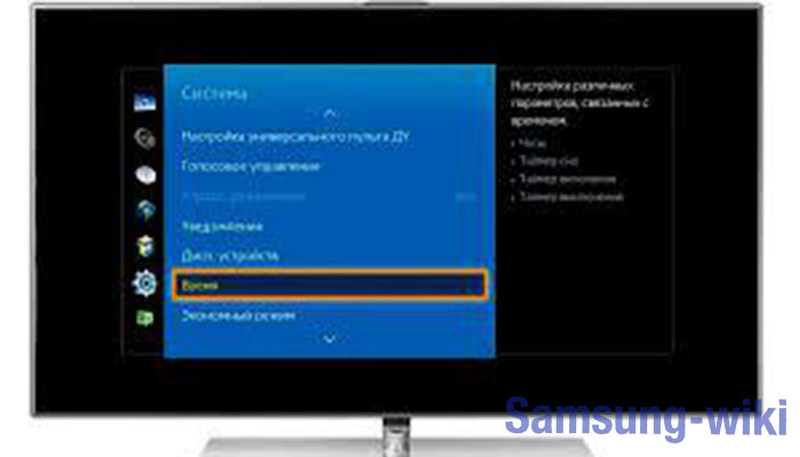
- выберите строку «Время».
Посмотрите, правильно ли настроены часы на экране, поправьте их при необходимости. Если телек подключен к сети, часы должны автоматически настроится. Неправильные настройки могут привести к неожиданным последствиям, в том числе и к внезапным включениям или отключениям, и уж тогда выспаться под любимые программы у вас уже не получится.
Таймер на пульте Самсунг
Вернитесь на экран настройки времени и выберите строку «Таймер». Задайте время для запуска, отключения или перехода в спящий режим. Здесь можно также настроить канал, который будет включен автоматически. Рекомендуем также установить громкость, чтобы в момент, когда загорится экран, никто не был напуган.

Временной период для перехода в спящий режим ‒ от 30 до 180 минут. Эта функция удобна для тех, кто привык засыпать под телевизионные программы.
Почему пропал звук на телевизоре Samsung, и что делать?
Возможные проблемы с таймером
При установленном режиме запуска и отключения возможно самопроизвольное включение ‒ это может напугать неподготовленных домашних. Главная сложность, возникающая в таком случае ‒ сбитые часы на устройстве. Отсрочка включения привязывается не к актуальному, а к установленному на телевизоре времени, поэтому при неожиданном включении или отключении телевизора проверьте настройки времени. Также не забывайте менять настройки часов при переводе времени. Исключение ‒ устройства, подключенные к сети интернет, их время синхронизируется через сеть.
—> —> —> —>

Большинство владельцев смартфонов используют их даже перед сном. В результате телефон может проработать всю ночь, активно потребляя трафик или энергию батареи, а также мешая ненужными уведомлениями. Решить такую проблему можно, установив время выключения устройства. Эта настройка есть в большинстве моделей. В некоторых моделях опция позволяет установить и время включения гаджета. Тогда, в назначенное время он самостоятельно включится. Обычно пользователи, для отключения устройства выбирают вечерние часы, а утренние для его запуска.
Как активировать опцию выключения смартфона на Андроид
В зависимости от модели гаджета будут различаться настройки функции. Чтобы включить таймер выключения на Xiaomi нужно:
- Зайти в “Настройки” – “Питание и производительность” – “Таймер питания”.
- В открывшемся меню выбрать пиктограмму шестеренки (в правом верхнем углу) и перейти в “Таймер питания”.
- Здесь нужно настроить включение и выключение смартфона по расписанию. Причем, можно выбрать не только время срабатывания таймера выключения, но и дни недели.
Для того чтобы отключать телефон Хонор по расписанию, нужно настроить соответствующую опцию на смартфоне:
- Открыть настройки – раздел “Управление” – пункт “Плановое выключение/выключение”.
- Активировать пункт “Плановое выключение”, затем установить время выключения/выключения гаджета, дни недели и пр.
Практически также настраиваются и девайсы от Самсунг, позволяя владельцу управлять в автоматическом режиме выключением и выключением телефона. Для управления опцией нужно будет зайти в “Меню” – “Настройки” – “Экран” и пр.
На некоторых моделях смартфонов функция автоматического выключения отсутствует. Для ее активации потребуются root-права.
Как настроить опцию выключения на Айфон
В яблочных гаджетах можно использовать таймер выключения вместе с опцией “Режим сна”. Она предназначена для определения подходящего времени отхода ко сну.
Для настройки этого таймера на iPhone и iPad потребуется выполнить несколько простых шагов:
- Запустить в Айфон приложение “Часы”.
- Выбрать вкладку “Таймер”.
- Нажать на сигнал.
- Внизу, в открывшемся списке выбрать параметр “Остановить”.
- Теперь нужно выставить желаемое время срабатывания программы и нажать “Старт”.
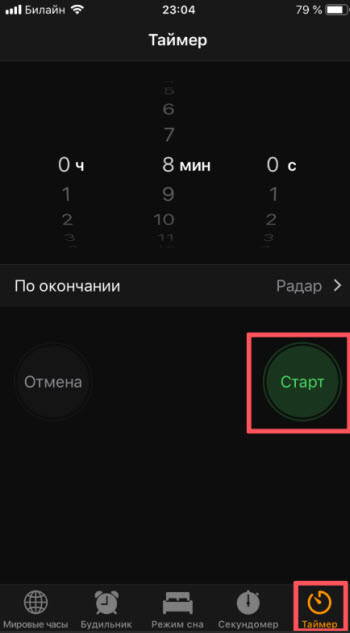
Через определенное время экран девайса заблокируется в авторежиме, независимо от того, что именно отображалось и было запущено на устройстве.
Как настроить включение и выключение смартфона с помощью приложений
Может быть и такое, что на девайсе нет подобной настройки. На помощь придут сторонние приложения, которые можно скачать из Google Play. В ассортименте как платные, так и бесплатные программы. Но для их работы могут потребоваться Root права на устройстве.
Phone Schedule
Это одно из лучших приложений, работающее по принципу «все в одном». Программа позволяет одним махом настроить время отключения гаджета и его включение, убавить звук смартфона по времени, включить/ отключить блютуз, установить любимую музыку для будильника, сделать экран ярче в дневное время и или темнее вечером для экономии заряда батареи, переключить прием интернета с мобильной сети на Wi-Fi, при возвращении домой и многое другое.
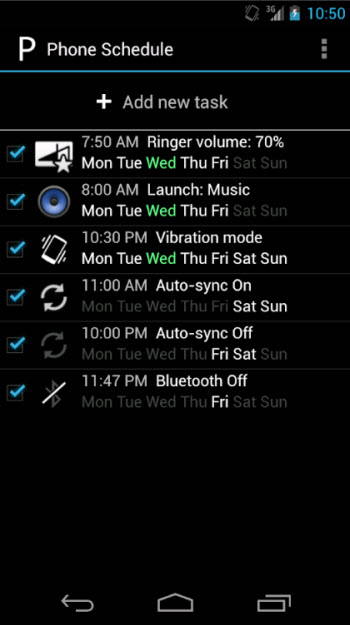
Дружественный интерфейс существенно облегчает задачи, позволяя легко справиться с настройками даже неопытному пользователю.
Cozy Timer
Позволяет отключить музыку или видео после того, как владелец заснул. Для этого нужно нажать во время воспроизведения кнопку «Старт», установив примерное время ожидаемого сна. Есть настройка, позволяющая полностью выключить экран смартфона, она поможет экономить батарею.
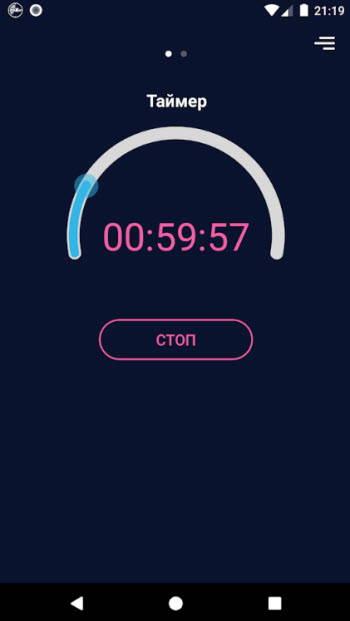
Действуют опции “Режим таймера” и “Режим расписания”, с остановкой через 1 час и т.д, или с выключением в определенное время суток. Позволяет также приостанавливать работу WiFi и блютуз. Программа может активироваться при низком заряде аккумулятора.
Sleep Timer
Простое приложение позволяет настроить таймер для отключения любых мультимедийных файлов, которые проигрываются на смартфоне. При этом оно использует разрешения администратора устройства. Софт работает со всеми медиаплеерами, а также позволяет деактивировать Bluetooth и WiFi через определенное время. ПО поможет сэкономить заряд батареи. Приложение поддерживает управление жестами. Например, его можно встряхнуть, чтобы продлить таймер на желаемое время, если пользователь еще не уснул.
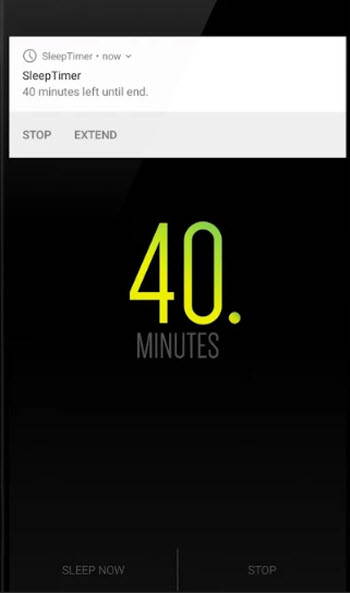
При установке сторонних программ рекомендуем ознакомиться с отзывами на Гугл плей, а также учитывать версию Андроид и технические возможности девайса. Стоит ли устанавливать программы на свой смартфон – решать только вам.
Используемые источники:
- https://samsung-wiki.com/taymer-na-televizore-samsung.html
- https://usvinternet.ru/tajmer-na-vyklyuchenie-smartfona/
Источник